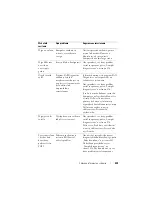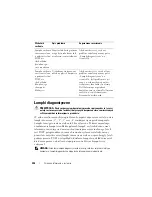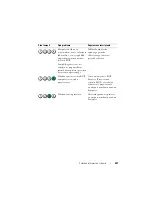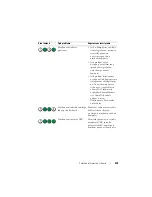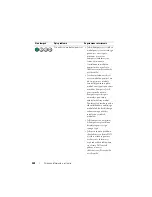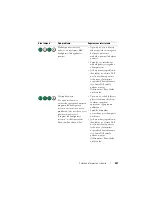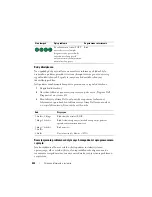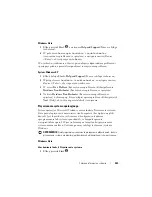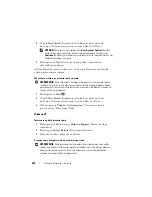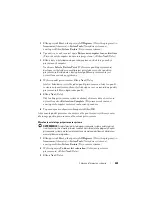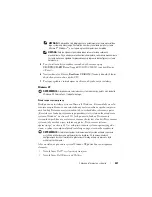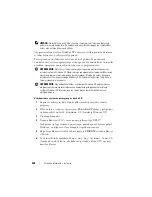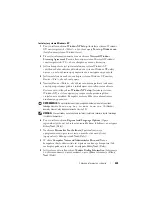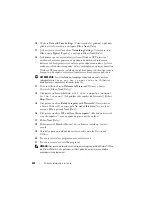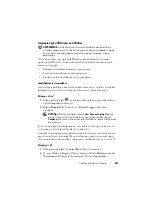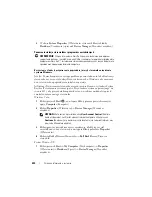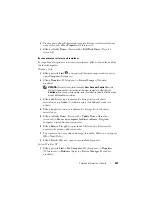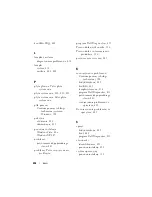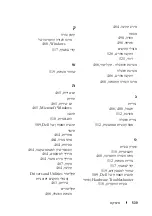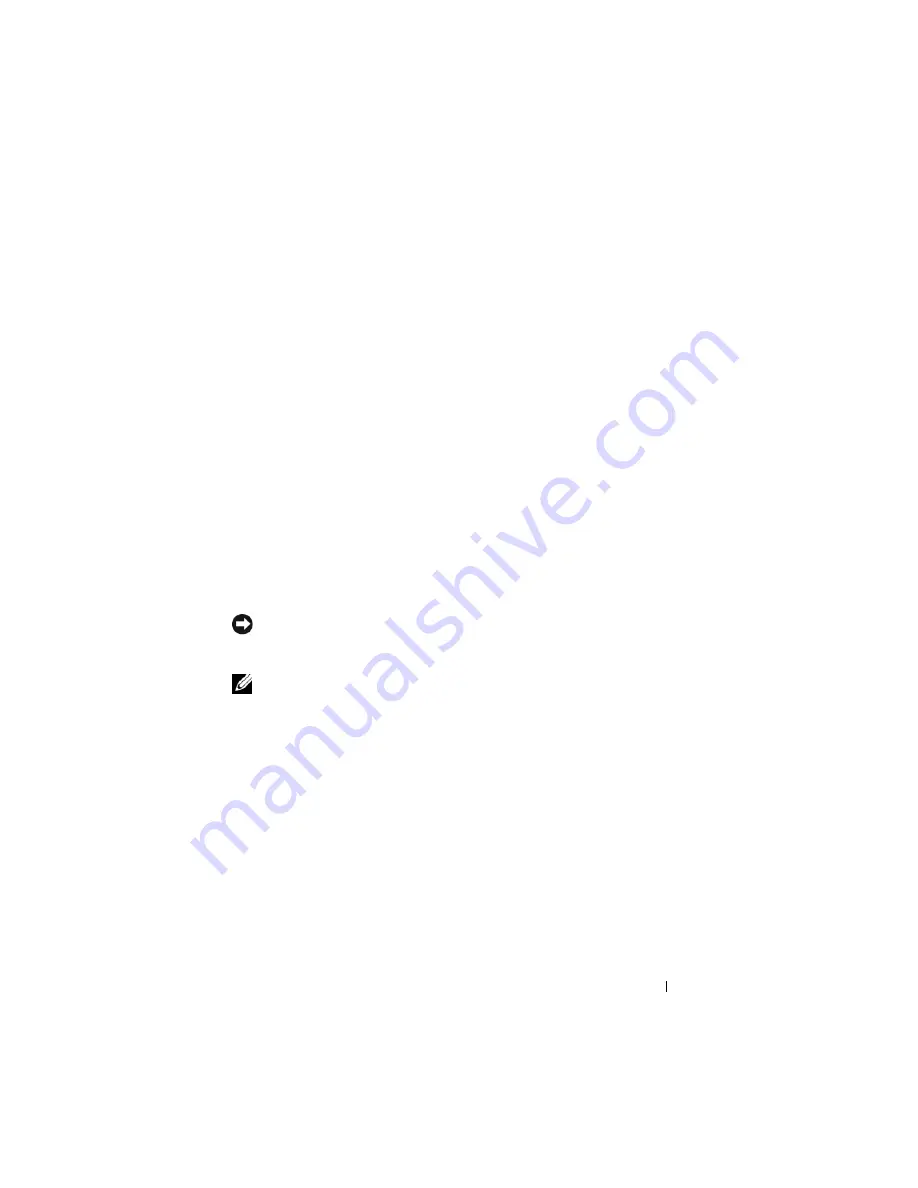
Skrócone informacje o systemie
449
Instalacja systemu Windows XP
1
Po wyświetleniu ekranu
Windows XP Setup
(Instalacja systemu Windows
XP) naciśnij przycisk <Enter>, aby wybrać opcję
To set up Windows now
(Instalowanie systemu Windows teraz).
2
Przeczytaj informacje umieszczone na ekranie
Microsoft Windows
Licensing Agreement
(Umowa licencyjna systemu Microsoft Windows)
i naciśnij przycisk <F8>, aby zaakceptować umowę licencyjną.
3
Jeśli na komputerze jest już zainstalowany system Windows XP
i użytkownik chce odzyskać aktualne dane systemu Windows XP, należy
wpisać
r
w celu wybrania opcji naprawiania, a następnie wyjąć nośnik.
4
Jeśli zainstalowana ma być nowa kopia systemu Windows XP, naciśnij
klawisz <Esc>, aby wybrać tę opcję.
5
Naciśnij klawisz <Enter>, aby wybrać zaznaczoną partycję (zalecane),
a następnie postępuj zgodnie z instrukcjami wyświetlanymi na ekranie.
Zostanie wyświetlony ekran
Windows XP Setup
(Instalacja systemu
Windows XP), a system operacyjny rozpocznie kopiowanie plików
i instalowanie urządzeń. Komputer zostanie kilka razy automatycznie
uruchomiony ponownie.
OSTRZEŻENIE:
Po wyświetleniu następującego komunikatu nie należy naciskać
żadnego klawisza:
Press any key to boot from the CD
(Naciśnij
dowolny klawisz, aby dokonać rozruchu z dysku CD).
UWAGA:
Czas potrzebny na zakończenie instalacji zależy od rozmiaru dysku twardego
i szybkości komputera.
6
Po wyświetleniu ekranu
Regional and Language Options
(Opcje
regionalne i językowe) wybierz ustawienia dla danej lokalizacji, a następnie
kliknij
Next
(Dalej).
7
Na ekranie
Personalize Your Software
(Spersonalizuj swoje
oprogramowanie) wpisz swoje imię, nazwisko oraz nazwę firmy
(opcjonalnie) i kliknij przycisk
Next
(Dalej).
8
W oknie
Computer Name and Administrator Password
(Nazwa
komputera i hasło administratora) wpisz nazwę danego komputera (lub
zaakceptuj podaną) oraz hasło, a następnie kliknij
Next
(Dalej).
9
Jeśli zostanie wyświetlony ekran
Modem Dialing Information
(Informacje
o wybieraniu numerów przez modem), wpisz żądane informacje i kliknij
Next
(Dalej).
Summary of Contents for OPTIPLEX 740
Page 14: ...14 Quick Reference Guide System Views Mini Tower Computer Front View 3 10 9 6 7 2 1 8 5 4 ...
Page 74: ...74 Index ...
Page 146: ...146 Stručná referenční příručka ...
Page 150: ...150 Rejstřík ...
Page 226: ...226 Index ...
Page 304: ...304 Ευρετήριο ...
Page 376: ...376 Rövid kezelési útmutató ...
Page 380: ...380 Tárgymutató ...
Page 458: ...458 Indeks ...
Page 459: ... אינדקס 532 ...
Page 496: ...495 מהיר עזר מדריך 1 2 3 4 1 אבטחה כבל חריץ 2 מכסה שחרור תפס 3 תליה מנעול של טבעת 4 מחשב מכסה ...
Page 498: ...493 מהיר עזר מדריך 1 3 2 4 1 אבטחה כבל חריץ 2 מכסה שחרור תפס 3 תליה מנעול של טבעת 4 מחשב מכסה ...
Page 519: ... מהיר עזר מדריך 472 מערכת תצוגות מלפנים מבט Mini Tower מחשב 3 10 9 6 7 2 1 8 5 4 ...